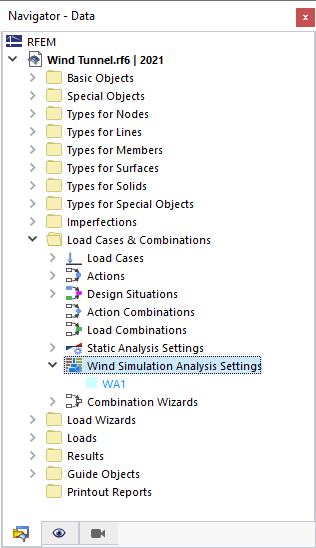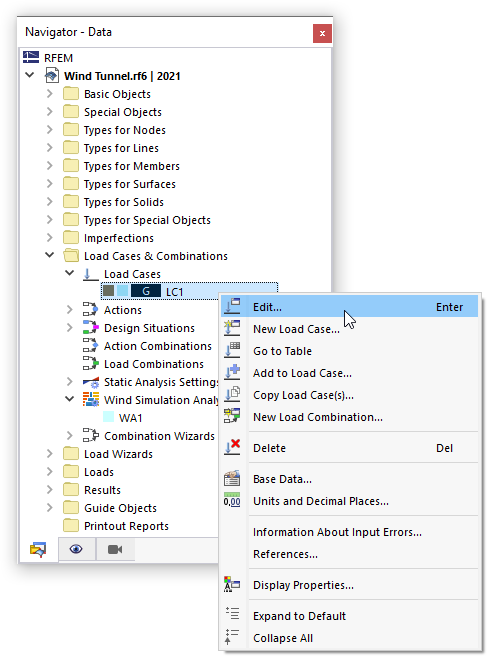Есть два варианта запуска RWIND 3. Программу можно запустить как напрямую, так и применить косвенно из приложений RFEM 6 или RSTAB 9.
Программа RWIND 3
Чтобы запустить программу, дважды щелкните по иконке RWIND 3.xx на рабочем столе.
Когда вы откроете один из примеров моделей, предоставляемых при установке, появится окно программы, как показано на рисунке Программа RWIND 3. Наиболее важные области пользовательского интерфейса обозначены тэгами с их описаниями.
RFEM 6 / RSTAB 9
Откройте файл модели в RFEM 6 или RSTAB 9. Затем используйте
![]() чтобы открыть диалоговое окно «Основные данные». Или выберите в меню « Файл » возможность «Основные данные ». При создании новой модели автоматически открывается диалоговое окно «Основные данные». Выберите вкладку Аддоны этого диалогового окна.
чтобы открыть диалоговое окно «Основные данные». Или выберите в меню « Файл » возможность «Основные данные ». При создании новой модели автоматически открывается диалоговое окно «Основные данные». Выберите вкладку Аддоны этого диалогового окна.
Чтобы активировать аддон RWIND 3, выберите опцию Моделирование ветровых нагрузок в разделе «Аддоны специальных решений». Зеленая точка рядом с именем символизирует наличие лицензии для аддона RWIND 3. Оранжевая или синяя точка означает, что вы можете использовать RWIND 3 в демо-режиме или как пробную версию с ограниченными функциями.
Параметры анализа моделирования воздействий ветра
В навигаторе в папку «Загружения и сочетания» был добавлен элемент Параметры расчета моделирования воздействий ветра. Он управляет различными настройками расчёта воздействий ветра (WA), которые вы можете задать для своей модели.
Диалоговое окно «Изменить параметры расчета моделирования воздействий ветра» описано в разделе Параметры расчета моделирования воздействий ветра.
Тип расчета моделирования воздействий ветра
Чтобы выполнить анализ моделирования воздействий ветра для загружения, назначьте ему этот тип анализа. Откройте свойства загружения, дважды щелкнув по нему в навигаторе. В качестве альтернативы, можно использовать также его контекстное меню.
В диалоговом окне «Загружения и сочетания» выберите в списке «Тип расчета» возможность « Моделирование воздействий ветра ».
Таким образом будут добавлены вложенные вкладки «Моделирование воздействий ветра» и «Аэродинамическая труба», в которые можно задать данные для CFD-анализа. They are described in Chapter Wind Simulation.